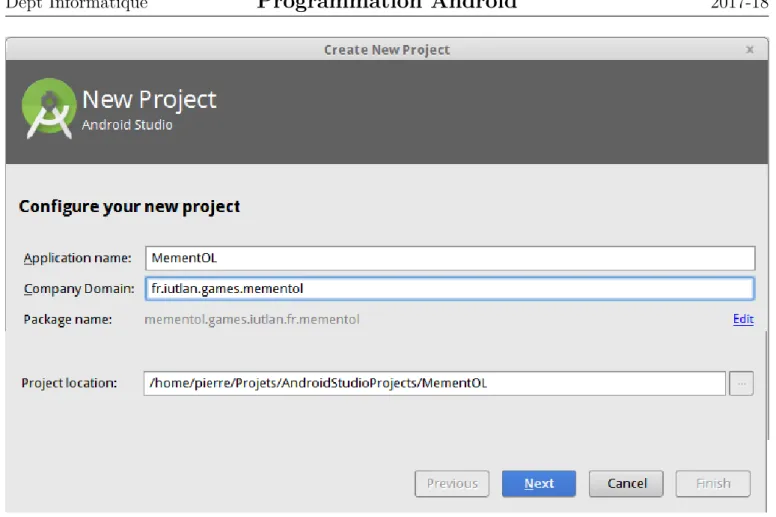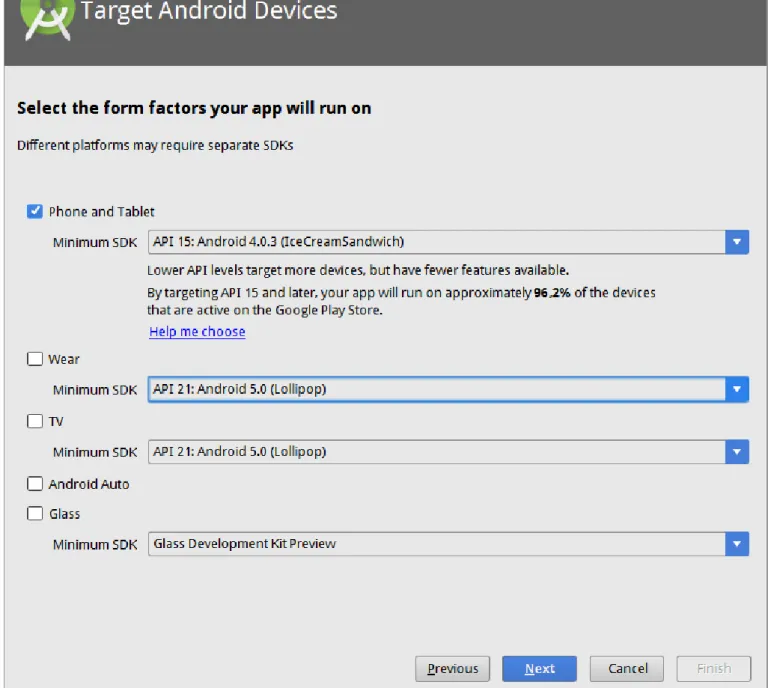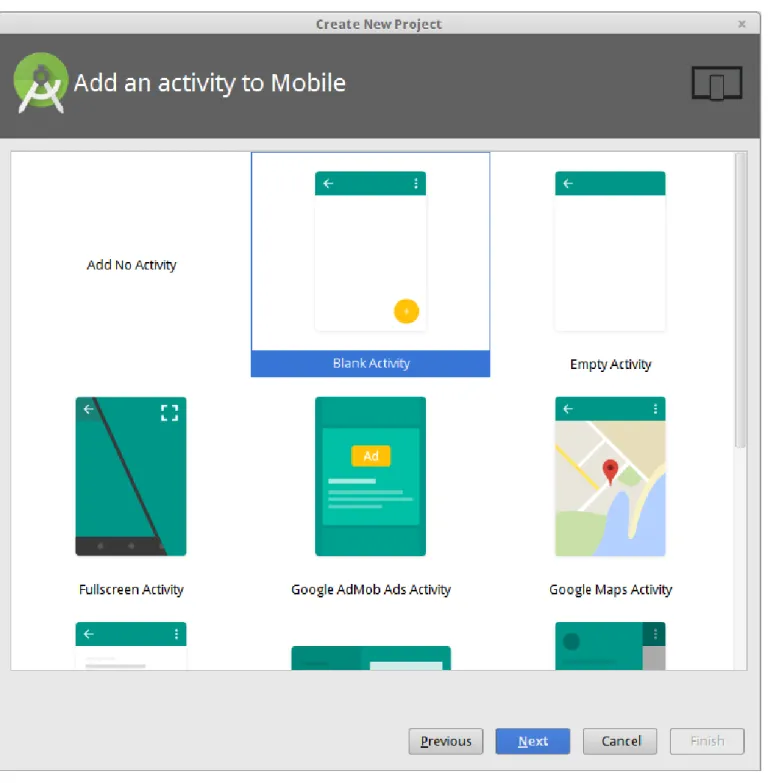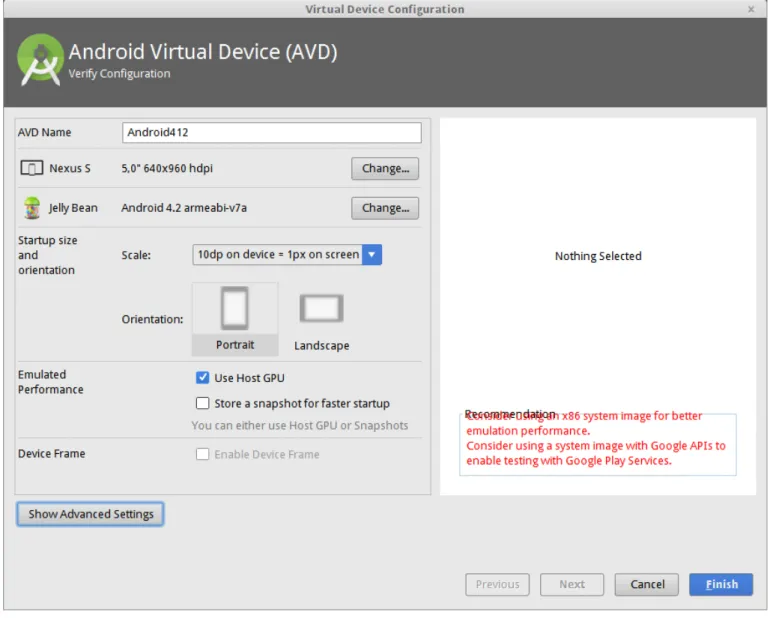Pierre Nerzic -
pierre.nerzic@univ-rennes1.fr
février-mars 2018
Abstract
Il s’agit des transparents du cours mis sous une forme plus facilement imprimable et lisible. Ces documents ne sont pas totalement libres de droits. Ce sont des supports de cours mis à votre disposition pour vos études sous la licence Creative Commons Attribution - Pas d’Utilisation Commerciale - Partage dans les Mêmes Conditions 4.0 International.
Version du 04/06/2018 à 12:06
Table des matières
1
Environnement de développement
16
1.1 Introduction . . . 16 1.1.1 Android . . . 16 1.1.2 Définition . . . 16 1.1.3 Composants d’Android . . . 18 1.1.4 Programmation d’applications . . . 181.2 SDK Android et Android Studio . . . 18
1.2.1 SDK et Studio . . . 18
1.2.2 Android Studio . . . 18
1.2.3 SDK Manager . . . 18
1.2.4 Choix des éléments du SDK . . . 20
1.2.5 Dossiers du SDK . . . 20
1.3 Première application . . . 20
1.3.1 Objectif de la semaine 1 . . . 20
1.3.3 Choix de la version . . . 21
1.3.4 Choix de la version . . . 21
1.3.5 Choix du type d’application . . . 21
1.3.6 Points à configurer . . . 24
1.3.7 Noms des packages et classes . . . 24
1.3.8 Résultat de l’assistant . . . 24 1.3.9 Fenêtre du projet . . . 24 1.3.10 Éditeurs spécifiques . . . 24 1.3.11 Exemple res/values/strings.xml . . . 27 1.3.12 Exemple res/layout/main.xml . . . 27 1.3.13 Source XML sous-jacent . . . 27 1.3.14 Reconstruction du projet . . . 27 1.3.15 Gradle . . . 29
1.3.16 Structure d’un projet AndroidStudio . . . 29
1.3.17 Mises à jour . . . 29
1.3.18 Mises à jour (suite) . . . 30
1.3.19 Utilisation de bibliothèques . . . 30
1.4 Première exécution . . . 30
1.4.1 Exécution de l’application . . . 30
1.4.2 Assistant de création d’une tablette virtuelle . . . 31
1.4.3 Caractéristiques d’un AVD . . . 31
1.4.4 Lancement d’une application . . . 32
1.4.5 Application sur l’AVD . . . 32
1.5 Communication AVD - Android Studio . . . 32
1.5.1 Fenêtres Android . . . 32
1.5.2 Fenêtre Logcat . . . 32
1.5.3 Filtrage des messages . . . 32
1.5.4 Émission d’un message pour LogCat . . . 34
1.5.5 Logiciel ADB . . . 34
1.5.6 Mode d’emploi de ADB . . . 34
1.5.7 Mode d’emploi, suite . . . 35
1.5.8 Système de fichiers Android . . . 35
1.5.9 Mode d’emploi, suite . . . 35
1.6.1 Paquet . . . 36
1.6.2 Signature d’une application . . . 36
1.6.3 Création du keystore . . . 36
1.6.4 Création d’une clé . . . 36
1.6.5 Création du paquet . . . 36
1.6.6 Et voilà . . . 37
2
Création d’interfaces utilisateur
39
2.1 Applications et activités . . . 402.1.1 Composition d’une application . . . 40
2.1.2 Création d’un écran . . . 40
2.2 Ressources . . . 40
2.2.1 Identifiant de ressource . . . 40
2.2.2 La classe R . . . 41
2.2.3 Rappel sur la structure d’un fichier XML . . . 41
2.2.4 Espaces de nommage dans un fichier XML . . . 41
2.2.5 Création d’une interface par programme . . . 42
2.2.6 Programme et ressources . . . 42
2.2.7 Ressources de type chaînes . . . 42
2.2.8 Traduction des chaînes (localisation) . . . . 43
2.2.9 Référencement des ressources texte . . . 43
2.2.10 Identifiants et vues . . . 43
2.2.11 @id/nom ou @+id/nom ? . . . 44
2.2.12 Images : R.drawable.nom . . . 44
2.2.13 Tableau de chaînes : R.array.nom . . . 44
2.2.14 Autres . . . 45
2.3 Mise en page . . . 45
2.3.1 Structure d’une interface Android . . . 45
2.3.2 Arbre des vues . . . 45
2.3.3 Représentation en XML . . . 45
2.3.4 Paramètres de positionnement . . . 46
2.3.5 Paramètres généraux . . . 46
2.3.6 Autres paramètres géométriques . . . 46
2.3.8 Groupe de vues LinearLayout . . . 47
2.3.9 Pondération des tailles . . . 47
2.3.10 Exemple de poids différents . . . 48
2.3.11 Groupe de vues TableLayout . . . 48
2.3.12 Largeur des colonnes d’un TableLayout . . . 49
2.3.13 Groupe de vues RelativeLayout . . . 49
2.3.14 Utilisation d’un RelativeLayout . . . 49
2.3.15 Autres groupements . . . 49 2.4 Composants d’interface . . . 50 2.4.1 Vues . . . 50 2.4.2 TextView . . . 50 2.4.3 Button . . . 50 2.4.4 Bascules . . . 50 2.4.5 EditText . . . 51 2.4.6 Autres vues . . . 51 2.5 Styles . . . 51 2.5.1 Styles et thèmes . . . 51 2.5.2 Définir un style . . . 51 2.5.3 Utiliser un style . . . 52 2.5.4 Utiliser un thème . . . 52 2.5.5 C’est tout . . . 52
3
Vie d’une application
53
3.1 Applications et activités . . . 533.1.1 Composition d’une application . . . 53
3.1.2 Déclaration d’une application . . . 53
3.1.3 Sécurité des applications (pour info) . . . 54
3.1.4 Autorisations d’une application . . . 54
3.1.5 Démarrage d’une application . . . 54
3.1.6 Démarrage d’une activité et Intents . . . 55
3.1.7 Lancement d’une activité par programme . . . 55
3.1.8 Lancement d’une application Android . . . 55
3.1.9 Lancement d’une activité d’une autre application . . . 55
3.2.1 Fonctionnement d’une application . . . 56
3.2.2 Navigation entre activités . . . 56
3.2.3 Lancement sans attente . . . 56
3.2.4 Lancement avec attente de résultat . . . 56
3.2.5 Lancement avec attente, suite . . . 58
3.2.6 Terminaison d’une activité . . . 58
3.2.7 Méthode onActivityResult . . . 58
3.2.8 Transport d’informations dans un Intent . . . 59
3.2.9 Extraction d’informations d’un Intent . . . 59
3.2.10 Contexte d’application . . . 59
3.2.11 Définition d’un contexte d’application . . . 59
3.2.12 Définition d’un contexte d’application, suite . . . 60
3.2.13 Définition d’un contexte d’application, fin . . . 60
3.3 Activités . . . 60
3.3.1 Présentation . . . 60
3.3.2 Cycle de vie d’une activité . . . 61
3.3.3 Événements de changement d’état . . . 61
3.3.4 Squelette d’activité . . . 61
3.3.5 Terminaison d’une activité . . . 62
3.3.6 Pause d’une activité . . . 62
3.3.7 Arrêt d’une activité . . . 62
3.3.8 Enregistrement de valeurs d’une exécution à l’autre . . . 62
3.3.9 Restaurer l’état au lancement . . . 63
3.4 Vues et activités . . . 63
3.4.1 Obtention des vues . . . 63
3.4.2 Propriétés des vues . . . 63
3.4.3 Actions de l’utilisateur . . . 64
3.4.4 Définition d’un écouteur . . . 64
3.4.5 Écouteur privé anonyme . . . 65
3.4.6 Écouteur privé . . . 65
3.4.7 L’activité elle-même en tant qu’écouteur . . . 65
3.4.8 Distinction des émetteurs . . . 66
3.4.9 Événements des vues courantes . . . 66
4
Application liste
67
4.1 Présentation . . . 67
4.1.1 Principe général . . . 67
4.1.2 Schéma global . . . 68
4.1.3 Une classe pour représenter les items . . . 68
4.1.4 Données initiales . . . 69
4.1.5 Données initiales dans les ressources . . . 69
4.1.6 Données dans les ressources, suite . . . 69
4.1.7 Copie dans un ArrayList . . . 70
4.1.8 Rappels sur le container ArrayList<type> . . . 70
4.1.9 Remarques . . . 70
4.2 Affichage de la liste . . . 71
4.2.1 Activité spécialisée ou standard . . . 71
4.2.2 Mise en œuvre . . . 71
4.2.3 Layout de l’activité pour afficher une liste . . . 71
4.2.4 Mise en place du layout d’activité . . . 71
4.3 Adaptateurs . . . 72
4.3.1 Relations entre la vue et les données . . . 72
4.3.2 Rôle d’un adaptateur . . . 72
4.3.3 Adaptateurs prédéfinis . . . 73
4.3.4 ArrayAdapter<Type> pour les listes . . . 73
4.3.5 Exemple d’emploi . . . 73
4.3.6 Affichage avec une ListActivity . . . 73
4.3.7 Layout pour un item . . . 74
4.3.8 Autre layouts . . . 74
4.3.9 Layouts prédéfinis . . . 75
4.3.10 Exemple avec les layouts standards . . . 75
4.4 Adaptateur personnalisé . . . 75
4.4.1 Classe Adapter personnalisée . . . 75
4.4.2 Classe Adapter perso, suite . . . 76
4.4.3 Réutilisation d’une vue . . . 76
4.4.4 Méthode getView personnalisée . . . 76
4.4.5 Méthode PlaneteView.create . . . 76
4.4.7 Classe personnalisée dans les ressources . . . 77
4.4.8 Classe PlaneteView pour afficher les items . . . 78
4.4.9 Définition de la classe PlaneteView . . . 78
4.4.10 Créer des vues à partir d’un layout XML . . . 78
4.4.11 Méthode PlaneteView.create . . . 79
4.4.12 Méthode findViews . . . 79
4.4.13 Pour finir, la méthode PlaneteView.setItem . . . 79
4.4.14 Récapitulatif . . . 80
4.4.15 Le résultat . . . 80
4.5 Actions utilisateur sur la liste . . . 80
4.5.1 Modification des données . . . 80
4.5.2 Clic sur un élément . . . 81
4.5.3 Clic sur un élément, suite . . . 81
4.5.4 Clic sur un élément, suite . . . 81
4.5.5 Clic sur un élément, fin . . . 82
4.5.6 Liste d’éléments cochables . . . 82
4.5.7 Liste cochable simple . . . 82
4.5.8 Liste à choix multiples . . . 83
4.5.9 Liste cochable personnalisée . . . 83
4.6 RecyclerView . . . 83
4.6.1 Présentation . . . 83
4.6.2 Principes . . . 83
4.6.3 Méthode onCreate de l’activité . . . 84
4.6.4 Disposition des éléments . . . 84
4.6.5 Mise en grille . . . 84
4.6.6 Séparateur entre items . . . 85
4.6.7 Adaptateur de RecyclerView . . . 85
4.6.8 Adaptateur de RecyclerView, suite . . . 85
4.6.9 Adaptateur de RecyclerView, suite . . . 86
4.6.10 Adaptateur de RecyclerView, suite . . . 86
4.6.11 Affichage d’un item PlaneteView . . . 86
4.6.12 Affichage d’un item PlaneteView, suite . . . 87
4.7 Réponses aux sélections d’items . . . 87
4.7.2 Afficher la sélection . . . 88
4.7.3 Afficher la sélection, suite . . . 88
4.7.4 Ouf, c’est fini . . . 88
5
Ergonomie
89
5.1 Barre d’action et menus . . . 895.1.1 Barre d’action . . . 89
5.1.2 Réalisation d’un menu . . . 89
5.1.3 Spécification d’un menu . . . 90
5.1.4 Icônes pour les menus . . . 90
5.1.5 Écouteurs pour les menus . . . 90
5.1.6 Réactions aux sélections d’items . . . 91
5.1.7 Menus en cascade . . . 91
5.1.8 Menus contextuels . . . 91
5.1.9 Associer un menu contextuel à une vue . . . 92
5.1.10 Callback d’affichage du menu . . . 92
5.1.11 Callback des items du menu . . . 92
5.1.12 Menu contextuel pour un RecyclerView . . . 93
5.1.13 Menu contextuel pour un RecyclerView, suite . . . 93
5.1.14 Menu contextuel pour un RecyclerView, fin . . . 93
5.2 Annonces et dialogues . . . 94
5.2.1 Annonces : toasts . . . . 94
5.2.2 Annonces personnalisées . . . 94
5.2.3 Dialogues . . . 95
5.2.4 Dialogue d’alerte . . . 95
5.2.5 Boutons et affichage d’un dialogue d’alerte . . . 95
5.2.6 Autres types de dialogues d’alerte . . . 96
5.2.7 Dialogues personnalisés . . . 96
5.2.8 Création d’un dialogue . . . 96
5.2.9 Affichage du dialogue . . . 97
5.3 Fragments et activités . . . 97
5.3.1 Fragments . . . 97
5.3.2 Tablettes, smartphones. . . 97
5.3.4 Différents types de fragments . . . 98
5.3.5 Cycle de vie des fragments . . . 99
5.3.6 ListFragment . . . 99
5.3.7 ListFragment, suite . . . 99
5.3.8 Menus de fragments . . . 100
5.3.9 Intégrer un fragment dans une activité . . . 100
5.3.10 Fragments statiques dans une activité . . . 100
5.3.11 FragmentManager . . . 101
5.3.12 Attribution d’un fragment dynamiquement . . . 101
5.3.13 Disposition selon la géométrie de l’écran . . . 101
5.3.14 Changer la disposition selon la géométrie . . . 102
5.3.15 Deux dispositions possibles . . . 102
5.3.16 Communication entre Activité et Fragments . . . 103
5.3.17 Interface pour un écouteur . . . 103
5.3.18 Écouteur du fragment . . . 103
5.3.19 Écouteur de l’activité . . . 104
5.3.20 Relation entre deux classes à méditer, partie 1 . . . 104
5.3.21 À méditer, partie 2 . . . 105
5.4 Préférences d’application . . . 105
5.4.1 Illustration . . . 105
5.4.2 Présentation . . . 105
5.4.3 Définition des préférences . . . 106
5.4.4 Explications . . . 106
5.4.5 Accès aux préférences . . . 106
5.4.6 Préférences chaînes et nombres . . . 107
5.4.7 Modification des préférences par programme . . . 107
5.4.8 Affichage des préférences . . . 107
5.4.9 Fragment pour les préférences . . . 108
5.5 Bibliothèque support . . . 108
5.5.1 Compatibilité des applications . . . 108
5.5.2 Compatibilité des versions Android . . . 108
5.5.3 Bibliothèque support . . . 109
5.5.4 Versions de l’Android Support Library . . . 109
5.5.6 Programmation . . . 109
5.5.7 Il est temps de faire une pause . . . 110
6
Realm
111
6.1 Plugin Lombok . . . 1116.1.1 Présentation . . . 111
6.1.2 Exemple . . . 111
6.1.3 Nommage des champs . . . 112
6.1.4 Installation du plugin . . . 112
6.2 Realm . . . 112
6.2.1 Définition de Realm . . . 112
6.2.2 Configuration d’un projet Android avec Realm . . . 113
6.2.3 Initialisation d’un Realm . . . 113
6.2.4 Ouverture d’un Realm . . . 113
6.2.5 Fermeture du Realm . . . 114
6.2.6 Autres modes d’ouverture du Realm . . . 114
6.2.7 Migration des données . . . 114
6.3 Modèles de données Realm . . . 115
6.3.1 Définir une table . . . 115
6.3.2 Table Realm et Lombok . . . 115
6.3.3 Types des colonnes . . . 115
6.3.4 Empêcher les valeurs null . . . 115
6.3.5 Définir une clé primaire . . . 116
6.3.6 Exclure une variable membre . . . 116
6.3.7 Définir une relation simple . . . 116
6.3.8 Relation multiple . . . 117
6.4 Création de n-uplets . . . 117
6.4.1 Résumé . . . 117
6.4.2 Création de n-uplets par createObject . . . 117
6.4.3 Création de n-uplets par new . . . 118
6.4.4 Modification d’un n-uplet . . . 118
6.4.5 Suppression de n-uplets . . . 118
6.5 Requêtes sur la base . . . 118
6.5.2 Sélections . . . 119
6.5.3 Conditions simples . . . 119
6.5.4 Nommage des colonnes . . . 119
6.5.5 Conjonctions de conditions . . . 119
6.5.6 Disjonctions et négation de conditions . . . 120
6.5.7 Classement des données . . . 120
6.5.8 Agrégation des résultats . . . 120
6.5.9 Chaînage de requêtes . . . 121
6.5.10 Jointures 1-1 . . . 121
6.5.11 Jointures 1-N . . . 121
6.5.12 Suppression par une requête . . . 122
6.6 Requêtes et adaptateurs de listes . . . 122
6.6.1 Adaptateur Realm pour un RecyclerView . . . 122
6.6.2 Adaptateur Realm, suite . . . 122
6.6.3 Adaptateur Realm, suite . . . 122
6.6.4 Adaptateur Realm, fin . . . 123
6.6.5 Mise en place de la liste . . . 123
6.6.6 Réponses aux clics sur la liste . . . 123
6.6.7 C’est la fin . . . 124
7
Dessin 2D interactif et Cartes
125
7.1 Dessin en 2D . . . 1257.1.1 But . . . 125
7.1.2 Principes . . . 125
7.1.3 Layout pour le dessin . . . 126
7.1.4 Méthode onDraw . . . 126
7.1.5 Méthodes de la classe Canvas . . . 127
7.1.6 Peinture Paint . . . 127
7.1.7 Quelques accesseurs de Paint . . . 127
7.1.8 Motifs . . . 127
7.1.9 Shaders . . . 128
7.1.10 Shaders, suite et fin . . . 128
7.1.11 Quelques remarques . . . 128
7.1.13 Images PNG étirables 9patch . . . 129
7.1.14 Drawable, suite . . . 129
7.1.15 Variantes . . . 130
7.1.16 Utilisation d’un Drawable . . . 130
7.1.17 Enregistrer un dessin dans un fichier . . . 130
7.1.18 Coordonnées dans un canvas . . . 131
7.2 Interactions avec l’utilisateur . . . 131
7.2.1 Écouteurs pour les touchers de l’écran . . . 131
7.2.2 Modèle de gestion des actions . . . 131
7.2.3 Automate pour gérer les actions . . . 132
7.2.4 Programmation d’un automate . . . 132
7.2.5 Programmation d’un automate, suite . . . 132
7.3 Boîtes de dialogue spécifiques . . . 133
7.3.1 Sélecteur de couleur . . . 133
7.3.2 Version simple . . . 133
7.3.3 Concepts . . . 133
7.3.4 Fragment de dialogue . . . 134
7.3.5 Méthode onCreateDialog . . . 134
7.3.6 Vue personnalisée dans le dialogue . . . 135
7.3.7 Layout de cette vue . . . 135
7.3.8 Écouteurs . . . 135 7.3.9 Utilisation du dialogue . . . 136 7.3.10 Sélecteur de fichier . . . 136 7.4 AsyncTasks . . . 136 7.4.1 Présentation . . . 136 7.4.2 Tâches asynchrones . . . 136
7.4.3 Principe d’utilisation d’une AsyncTask . . . 138
7.4.4 Structure d’une AsyncTask . . . 138
7.4.5 Autres méthodes d’une AsyncTask . . . 138
7.4.6 Paramètres d’une AsyncTask . . . 138
7.4.7 Exemple de paramétrage . . . 139
7.4.8 Paramètres variables . . . 139
7.4.9 Définition d’une AsyncTask . . . 139
7.4.11 Lancement d’une AsyncTask . . . 140
7.4.12 Schéma récapitulatif . . . 141
7.4.13 execute ne retourne rien . . . 141
7.4.14 Récupération du résultat d’un AsyncTask . . . 141
7.4.15 Simplification . . . 142
7.4.16 Recommandations . . . 142
7.4.17 Autres tâches asynchrones . . . 142
7.5 OpenStreetMap . . . 143
7.5.1 Présentation . . . 143
7.5.2 Documentation . . . 143
7.5.3 Pour commencer . . . 143
7.5.4 Layout pour une carte OSM . . . 145
7.5.5 Activité pour une carte OSM . . . 145
7.5.6 Positionnement de la vue . . . 145
7.5.7 Calques . . . 146
7.5.8 Mise à jour de la carte . . . 146
7.5.9 Marqueurs . . . 146
7.5.10 Marqueur personnalisés . . . 146
7.5.11 Réaction à un clic . . . 147
7.5.12 Itinéraires . . . 147
7.5.13 Position GPS . . . 147
7.5.14 Mise à jour en temps réel de la position . . . 148
7.5.15 Positions simulées . . . 148
7.5.16 Clics sur la carte . . . 148
7.5.17 Traitement des clics . . . 149
7.5.18 Autorisations . . . 149
8
Capteurs
150
8.1 Réalité augmentée . . . 150 8.1.1 Définition . . . 150 8.1.2 Applications . . . 150 8.1.3 Principes . . . 1508.1.4 Réalité augmentée dans Android . . . 151
8.2.1 Concepts . . . 151
8.2.2 Permissions dans le manifeste . . . 151
8.2.3 Raffinement de certaines permissions . . . 152
8.2.4 Demandes de permissions à la volée . . . 152
8.2.5 Test d’une autorisation . . . 152
8.2.6 Demande d’une autorisation . . . 152
8.2.7 Préférences d’application . . . 153
8.2.8 Dialogue de demande de droits . . . 153
8.2.9 Affichage du dialogue . . . 153
8.2.10 Justification des droits . . . 154
8.3 Capteurs de position . . . 154
8.3.1 Présentation . . . 154
8.3.2 Présentation, suite . . . 154
8.3.3 Utilisation dans Android . . . 155
8.3.4 Récupération de la position . . . 155
8.3.5 Abonnement aux changements de position . . . 155
8.3.6 Événements de position . . . 156 8.3.7 Remarques . . . 156 8.4 Caméra . . . 156 8.4.1 Présentation . . . 156 8.4.2 Vue SurfaceView . . . 157 8.4.3 Fonctionnement du SurfaceView . . . 157
8.4.4 Événements d’un SurfaceHolder . . . 157
8.4.5 Écouteur surfaceCreated . . . 158
8.4.6 Écouteur surfaceCreated, fin . . . 158
8.4.7 Écouteur surfaceChanged . . . 158 8.4.8 Choix de la prévisualisation . . . 159 8.4.9 Suite de surfaceChanged . . . 159 8.4.10 Orientation de la caméra . . . 159 8.4.11 Orientation de l’écran . . . 160 8.4.12 Fin de surfaceChanged . . . 160 8.4.13 Écouteur onResume . . . 160 8.4.14 Écouteur onPause . . . 161 8.4.15 Écouteur surfaceDestroyed . . . 161
8.4.16 Organisation logicielle . . . 161
8.4.17 Organisation logicielle, suite . . . 162
8.5 Capteurs d’orientation . . . 162
8.5.1 Présentation . . . 162
8.5.2 Angles d’Euler . . . 162
8.5.3 Matrice de rotation . . . 163
8.5.4 Accès au gestionnaire . . . 163
8.5.5 Accès aux capteurs . . . 163
8.5.6 Abonnement aux mesures . . . 164
8.5.7 Réception des mesures . . . 164
8.5.8 Atténuation des oscillations . . . 165
8.5.9 Atténuation des oscillations, suite . . . 165
8.5.10 Orientation avec TYPE_ROTATION_VECTOR . . . 165
8.5.11 Orientation sans TYPE_ROTATION_VECTOR . . . 166
8.5.12 Orientation sans TYPE_ROTATION_VECTOR, suite . . . 166
8.5.13 Orientation sans TYPE_ROTATION_VECTOR, fin . . . 166
8.5.14 Orientation avec TYPE_ORIENTATION . . . 166
8.6 Réalité augmentée . . . 167
8.6.1 Objectif . . . 167
8.6.2 Assemblage . . . 167
8.6.3 Transformation des coordonnées . . . 167
8.6.4 Transformation des coordonnées, suite . . . 167
8.6.5 Transformation des coordonnées, fin . . . 168
8.6.6 Dessin du POI . . . 168
Semaine 1
Environnement de développement
Le cours de cette semaine présente l’environnement de développement Android : • Le SDK Android et Android Studio
• Création d’une application simple • Communication avec une tablette.
1.1.
Introduction
1.1.1.
Android
1
né en 2004,
racheté par Google en 2005, publié en 2007, version 1.5,
de nombreuses versions depuis, on en est à la 8, Oreo (octobre 2017).
1.1.2.
Définition
Système complet pour smartphones et tablettes
• Gestion matérielle : système d’exploitation Linux sous-jacent • API de programmation : interfaces utilisateur, outils. . . • Applications : navigateur, courrier. . .
Évolution et obsolescence très rapides (c’est voulu)
• Ce que vous allez apprendre sera rapidement dépassé (1 an)
– syntaxiquement (méthodes, paramètres, classes, ressources. . . ) – mais pas les concepts (principes, organisation. . . )
1.1.3.
Composants d’Android
Voir la figure 1, page 17.
1.1.4.
Programmation d’applications
Une application Android est composée de :
• Sources Java (ou Kotlin) compilés pour une machine virtuelle « Dalvik » (versions ≤ 4.4) ou « ART » depuis la version 5
• Fichiers appelés ressources :
– format XML : interface, textes. . . – format PNG : icônes, images. . .
• Manifeste = description du contenu du logiciel
– fichiers présents dans l’archive – demandes d’autorisations
– signature des fichiers, durée de validité, etc.
Tout cet ensemble est géré à l’aide d’un IDE (environnement de développement) appelé Android
Studio qui s’appuie sur un ensemble logiciel (bibliothèques, outils) appelé SDK Android.
1.2.
SDK Android et Android Studio
1.2.1.
SDK et Studio
Le SDK contient :
• les librairies Java pour créer des logiciels • les outils de mise en boîte des logiciels
• AVD : un émulateur de tablettes pour tester les applications • ADB : un outil de communication avec les vraies tablettes Android Studio offre :
• un éditeur de sources et de ressources • des outils de compilation : gradle • des outils de test et de mise au point
1.2.2.
Android Studio
Pour commencer, il faut installer Android Studio selon la procédure expliquée sur cette page. Il est déjà installé à l’IUT, mais en version un peu plus ancienne.
AndroidStudio s’installe avec, automatiquement, le SDK Android.
Faites attention à ce que l’installateur vous propose (versions des API et images), sinon vous aurez beaucoup de choses inutiles sur votre disque dur.
1.2.3.
SDK Manager
AndroidStudio livré avec un gestionnaire du SDK. C’est une application qui permet de choisir les composants à installer.
Voir la figure 2, page 19.
1.2.4.
Choix des éléments du SDK
Le gestionnaire permet de choisir les versions à installer, ex. : • Android 8.1 (API 27)
• Android 8.0 (API 26) • Android 7.0 (API 24) • Android 6 (API 23) • . . .
Choisir celles qui correspondent aux tablettes qu’on vise. Il faut cocher “Show Package Details”, puis choisir élément par élément. Les suivants sont indispensables :
• Android SDK Platform
• Intel x86 Atom_64 System Image
Le reste est facultatif (Google APIs, sources, exemples et docs).
1.2.5.
Dossiers du SDK
Le gestionnaire installe environ 1 Go de fichiers :
• SDK Tools : indispensable, contient le gestionnaire, • SDK Platform-tools : indispensable, contient adb, • SDK Platform : indispensable, contient les librairies, • System images : pour créer des AVD,
• Android Support : divers outils pour créer des applications, • Exemples et sources.
C’est déjà installé à l’IUT, dans des versions antérieures correspondant aux tablettes dont on dispose.
1.3.
Première application
1.3.1.
Objectif de la semaine 1
Cette semaine, ce sera seulement un aperçu rapide des possibilités : • Création d’une application « HelloWorld » avec un assistant, • Tour du propriétaire,
• Exécution de l’application, • Mise sous forme d’un paquet.
1.3.2.
Assistant de création d’application
Android Studio contient un assistant de création d’applications : Voir la figure 3, page 21.
Figure 3: Assistant de création de projet
1.3.3.
Choix de la version
Chaque version d’Android, dénotée par son API level, ex: 25, apporte des améliorations et supprime des dispositifs obsolètes.
Toute application exige un certain niveau d’API :
• Minimum SDK : il faut au moins cette API car on utilise certaines classes et méthodes absentes des précédentes APIs,
Il y a aussi deux notions à connaître :
• Target SDK : l’application sera testée et marchera correctement jusqu’à ce niveau d’API, • Compile With : c’est le niveau maximal de fonctionnalités qu’on se limite à employer. Si on
fait appel à quelque chose de plus récent que ce niveau, le logiciel ne se compilera pas.
1.3.4.
Choix de la version
Voici comment choisir le Minimum SDK : Voir la figure 4, page 22.
1.3.5.
Choix du type d’application
Ensuite, on choisit le type de projet. Pour un premier essai, on se limite au plus simple, Blank
Voir la figure 5, page 23.
1.3.6.
Points à configurer
L’assistant demande ensuite plusieurs informations : • Nom de l’application, ex : HelloWorld,
• Nom de la classe principale : MainActivity,
• Nom du layout de la classe principale : activity_main2,
• Nom du layout du menu principal : menu_main.
Tout peut être renommé ultérieurement, voir refactor/rename. Le package du logiciel a été défini dans le premier écran.
1.3.7.
Noms des packages et classes
Voici où on indique ces informations : Voir la figure 6, page 25.
1.3.8.
Résultat de l’assistant
L’assistant a créé de nombreux éléments visibles dans la colonne de gauche de l’IDE : • manifests : description et liste des classes de l’application
• java : les sources, rangés par paquetage,
• res : ressources = fichiers XML et images de l’interface, il y a des sous-dossiers :
– layout : interfaces (disposition des vues sur les écrans) – menu : menus contextuels ou d’application
– mipmap et drawable : images, icônes de l’interface – values : valeurs de configuration, textes. . .
• Gradle scripts : c’est l’outil de compilation du projet. NB: on ne va pas chercher à comprendre ça cette semaine.
1.3.9.
Fenêtre du projet
Voir la figure 7, page 26.
1.3.10.
Éditeurs spécifiques
Les ressources (disposition des vues dans les interfaces, menus, images vectorielles, textes. . . ) sont définies à l’aide de fichiers XML.
Studio fournit des éditeurs spécialisés pour ces fichiers, par exemple : • Formulaires pour :
2Je n’aime pas ce nommage inversé entre activités TrucActivity et layouts activity_truc, je préfère truc_activity.xml. Même remarque pour les menus, main_menu au lieu de menu_main. Ça permet d’organiser les ressources par activités,main_activity, main_menu. . . , et non par catégories.
– res/values/strings.xml : textes de l’interface.
• Éditeurs graphiques pour :
– res/layout/*.xml : disposition des contrôles sur l’interface.
1.3.11.
Exemple res/values/strings.xml
Figure 8: Éditeur du manifeste
1.3.12.
Exemple res/layout/main.xml
Voir la figure 9, page 28.
1.3.13.
Source XML sous-jacent
Ces éditeurs sont beaucoup plus confortables que le XML brut, mais ne permettent pas de tout faire (widgets custom et plantages).
Assez souvent, il faut éditer le source XML directement :
<RelativeLayout xmlns:android= "http://schemas.android.com/apk/res/android" android:layout_width="match_parent" android:layout_height="match_parent" > <TextView android:layout_width="wrap_content" android:layout_height="wrap_content" android:text="@string/hello_world" /> </RelativeLayout>
1.3.14.
Reconstruction du projet
Chaque modification d’un source ou d’une ressource fait reconstruire le projet. C’est automatique. Dans certains cas (travail avec un gestionnaire de sources comme Subversion ou Git), il peut être nécessaire de reconstruire manuellement. Il suffit de sélectionner le menu Build/Clean Project. Ces actions lancent l’exécution de Gradle.
1.3.15.
Gradle
Gradleest un outil de construction de projets comme Make (projets C++ sur Unix), Ant (projets Java dans Eclipse) et Maven.
De même que make se sert d’un fichier Makefile, Gradle se sert d’un fichier nommé build.gradle pour construire le projet.
C’est assez compliqué car AndroidStudio permet de travailler avec des projets regroupant plusieurs applications ou modules. Donc en réalité, il y a deux build.gradle :
• un script build.gradle dans le dossier racine du projet. Il indique quelles sont les dépendances générales des applications.
• un dossier app contenant les applications du projet.
• un script build.gradle dans le dossier app pour compiler les applications.
1.3.16.
Structure d’un projet AndroidStudio
Un projet AndroidStudio est constitué ainsi :
.
+-- app
| +-- build FICHIERS TEMPORAIRES
| +-- build.gradle COMPILATION
| `-- src
| +-- androidTest TESTS ANDROID
| +-- main
| | +-- AndroidManifest.xml STRUCTURE DE L'APPLICATION
| | +-- java SOURCES
| | `-- res RESSOURCES
| `-- test TESTS JUNIT
+-- build FICHIERS TEMPORAIRES
+-- build.gradle DEPENDANCES
`-- gradle FICHIERS DE GRADLE
1.3.17.
Mises à jour
Le SDK ainsi que Gradle sont régulièrement mis à jour, automatiquement avec AndroidStudio. Cependant, vous devrez parfois éditer les build.gradle à la main pour en tenir compte.
buildscript { repositories { ... } dependencies { classpath 'com.android.tools.build:gradle:3.0.1' classpath 'io.realm:realm-gradle-plugin:4.3.2' } }
Il faudra changer les numéros de version manuellement en cas de mise à jour, puis reconstruire le projet (sync now ou try_again).
1.3.18.
Mises à jour (suite)
C’est fréquent d’avoir à modifier le build.gradle situé dans le dossier app.
apply plugin: 'com.android.application' android {
compileSdkVersion 27
buildToolsVersion "27.0.3" <<== PAS PAR DEFAUT ... } dependencies { compile 'com.android.support:appcompat-v7:27+' ... }
Cette application dépend du SDK API 27 et de l’outil de compilation 27.0.3. Ça sera à changer lors d’une mise à jour.
1.3.19.
Utilisation de bibliothèques
Certains projets font appel à des bibliothèques externes. Cela fait généralement rajouter quelques lignes dans les deux build.gradle.
Par exemple,Realm (une base de données distribuée), voir prerequisites : • dans le build.gradle du dossier app :
apply plugin: 'realm-android'
• dans le build.gradle à la racine du projet : dependencies {
classpath "io.realm:realm-gradle-plugin:4.3.2" }
1.4.
Première exécution
1.4.1.
Exécution de l’application
Le SDK Android permet de :
• Installer l’application sur une vraie tablette connectée par USB • Simuler l’application sur une tablette virtuelle AVD
AVD = Android Virtual Device
C’est une machine virtuelle comme celles de VirtualBox et VMware, mais basée sur QEMU.
QEMU est en licence GPL, il permet d’émuler toutes sortes de CPU dont des ARM7, ceux qui font tourner la plupart des tablettes Android.
1.4.2.
Assistant de création d’une tablette virtuelle
1.4.3.
Caractéristiques d’un AVD
L’assistant de création de tablette demande : • Modèle de tablette ou téléphone à simuler, • Version du système qu’il doit contenir, • Orientation et densité de l’écran • Options de simulation :
– Snapshot : mémorise l’état de la machine d’un lancement à l’autre, mais exclut Use
Host GPU,
– Use Host GPU : accélère les dessins 2D et 3D à l’aide de la carte graphique du PC.
• Options avancées :
– RAM : mémoire à allouer, mais est limitée par votre PC, – Internal storage : capacité de la flash interne,
– SD Card : capacité de la carte SD simulée supplémentaire (optionnelle).
1.4.4.
Lancement d’une application
Bouton vert pour exécuter, bleu pour déboguer :
Figure 11: Barre d’outils pour lancer une application
NB: les icônes changent selon la version d’AndroidStudio.
1.4.5.
Application sur l’AVD
Voir la figure 12, page 33.
L’apparence change d’une version à l’autre du SDK.
1.5.
Communication AVD - Android Studio
1.5.1.
Fenêtres Android
Android Studio affiche plusieurs fenêtres utiles indiquées dans l’onglet tout en bas :
Logcat Affiche tous les messages émis par la tablette courante Messages Messages du compilateur et du studio
Terminal Shell unix permettant de lancer des commandes dans le dossier du projet.
1.5.2.
Fenêtre Logcat
Des messages détaillés sont affichés dans la fenêtre LogCat : Voir la figure 13, page 34.
Figure 13: Fenêtre LogCat
Ils sont émis par les applications : debug, infos, erreurs. . . comme syslog sur Unix : date, heure, gravité, source (code de l’émetteur) et message.
1.5.3.
Filtrage des messages
Il est commode de définir des filtres pour ne pas voir la totalité des messages de toutes les applications de la tablette :
• sur le niveau de gravité : verbose, debug, info, warn, error et assert, • sur l’étiquette TAG associée à chaque message,
• sur le package de l’application qui émet le message.
1.5.4.
Émission d’un message pour LogCat
Une application émet un message par ces instructions :
import android.util.Log;
public class MainActivity extends Activity { public static final String TAG = "hello";
void maMethode() {
Log.i(TAG, "Salut !"); Fonctions Log.* :
• Log.i(String tag, String message) affiche une info,
• Log.w(String tag, String message) affiche un avertissement, • Log.e(String tag, String message) affiche une erreur.
1.5.5.
Logiciel ADB
Android Debug Bridge est une passerelle entre une tablette (réelle ou virtuelle) et votre PC • Serveur de connexion des tablettes
• Commande de communication
1.5.6.
Mode d’emploi de ADB
En ligne de commande : adb commande paramètres... • Gestion du serveur
– adb start-server : démarre le serveur, – adb kill-server : arrête le serveur,
– adb devices : liste les tablettes connectées.
Exemple :
~/CoursAndroid/$ adb devices List of devices attached emulator-5554 device c1608df1b170d4f device ~/CoursAndroid/$
1.5.7.
Mode d’emploi, suite
Chaque tablette (device) possède un identifiant, ex: c1608df1b170d4f ou emulator-5554 qu’il faut fournir aux commandesadb à l’aide de l’option -s.
Par défaut, c’est la seule tablette active qui est concernée. • Connexion à un shell
– adb -s identifiant shell commande_unix. . .
exécute la commande sur la tablette
– adb -s identifiant shell
ouvre une connexion de type shell sur la tablette.
Ce shell est un interpréteur sh simplifié (type busybox) à l’intérieur du système Unix de la tablette. Il connaît les commandes standard Unix de base : ls, cd, cp, mv, ps. . .
1.5.8.
Système de fichiers Android
On retrouve l’architecture des dossiers Unix, avec des variantes : • Dossiers Unix classiques : /usr, /dev, /etc, /lib, /sbin. . .
• Les volumes sont montés dans /mnt, par exemple /mnt/sdcard (mémoire flash interne) et /mnt/extSdCard (SDcard amovible)
• Les applications sont dans :
– /system/app pour les pré-installées – /data/app pour les applications normales
• Les données des applications sont dans /data/data/nom.du.paquetage.java Ex: /data/data/fr.iutlan.helloworld/. . .
NB : il y a des restrictions d’accès sur une vraie tablette, car vous n’y êtes pas root . . . enfin en principe.
1.5.9.
Mode d’emploi, suite
• Pour échanger des fichiers avec une tablette :
– adb push nom_du_fichier_local /nom/complet/dest
envoi du fichier local sur la tablette
– adb pull /nom/complet/fichier
récupère ce fichier de la tablette • Pour gérer les logiciels installés :
– adb install paquet.apk
– adb uninstall nom.du.paquetage.java
• Pour archiver les données de logiciels :
– adb backup -f fichier_local nom.du.paquetage.java . . .
enregistre les données du/des logiciels dans le fichier local
– adb restore fichier_local
restaure les données du/des logiciels d’après le fichier.
1.6.
Création d’un paquet installable
1.6.1.
Paquet
Un paquet Android est un fichier.apk. C’est une archive signée (authentifiée) contenant les binaires, ressources compressées et autres fichiers de données.
La création est relativement simple avec Studio :
1. Menu contextuel du projet Build..., choisir Generate Signed APK, 2. Signer le paquet à l’aide d’une clé privée,
3. Définir l’emplacement du fichier .apk.
Le résultat est un fichier .apk dans le dossier spécifié.
1.6.2.
Signature d’une application
Lors de la mise au point, Studio génère une clé qui ne permet pas d’installer l’application ailleurs. Pour distribuer une application, il faut une clé privée.
Les clés sont stockées dans un keystore = trousseau de clés. Il faut le créer la première fois. C’est un fichier crypté, protégé par un mot de passe, à ranger soigneusement.
Ensuite créer une clé privée :
• alias = nom de la clé, mot de passe de la clé
• informations personnelles complètes : prénom, nom, organisation, adresse, etc.
Les mots de passe du trousseau et de la clé seront demandés à chaque création d’un .apk. Ne les
oubliez pas.
1.6.3.
Création du keystore
Figure 14: Création d’un trousseau de clés
1.6.4.
Création d’une clé
Voir la figure 15, page 38.
1.6.5.
Création du paquet
Ensuite, Studio demande où placer le .apk : Voir la figure 16, page 39.
1.6.6.
Et voilà
C’est fini pour cette semaine, rendez-vous la semaine prochaine pour un cours sur les interfaces Android.
Figure 16: Création du paquet
Semaine 2
Création d’interfaces utilisateur
Le cours de cette semaine explique la création d’interfaces utilisateur : • Activités
• Relations entre un source Java et des ressources • Layouts et vues
• Styles
On ne s’intéresse qu’à la mise en page. L’activité des interfaces sera étudiée la semaine prochaine. NB: les textes fuchsia sont des liens cliquables.
2.1.
Applications et activités
2.1.1.
Composition d’une application
L’interface utilisateur d’une application Android est composée d’écrans. Un écran correspond à une
activité, ex :
• afficher des informations • éditer des informations
Les dialogues et les pop-up ne sont pas des activités, ils se superposent temporairement à l’écran d’une activité.
Android permet de naviguer d’une activité à l’autre, ex :
• une action de l’utilisateur, bouton, menu ou l’application fait aller sur l’écran suivant • le bouton back ramène sur l’écran précédent.
2.1.2.
Création d’un écran
Chaque écran est géré par une instance d’une sous-classe perso deActivity. Sa méthode onCreate définit, entre autres, ce qui doit être affiché sur l’écran :
public class MainActivity extends Activity {
@Override
protected void onCreate(Bundle savedInstanceState) { super.onCreate(savedInstanceState);
setContentView(R.layout.main); }
}
L’interface est mise en place par setContentView(identifiant de ressource).
2.2.
Ressources
2.2.1.
Identifiant de ressource
La méthode setContentView spécifie l’identifiant de l’interface à afficher dans l’écran : R.layout.main. C’est un entier, identifiant d’une disposition de vues : un layout.
Le SDK Android (aapt) construit automatiquement une classe statique appelée R. Elle ne contient que des constantes entières groupées par catégories : id, layout, menu. . . :
public final class R {
public static final class string {
public static final int app_name=0x7f080000; public static final int message=0x7f080001;
}
public static final class layout {
} ...
2.2.2.
La classe R
Cette classe R est générée automatiquement par ce que vous mettez dans le dossier res : dispositions, identifiants, chaînes. . . Certaines de ces ressources sont des fichiers XML, d’autres sont des images PNG.
Par exemple,res/values/strings.xml :
<?xml version="1.0" encoding="utf-8"?> <resources>
<string name="app_name">Exemple</string> <string name="message">Bonjour !</string> <resources>
2.2.3.
Rappel sur la structure d’un fichier XML
Un fichier XML : nœuds racine, éléments, attributs, valeurs, texte.
<?xml version="1.0" encoding="utf-8"?> <racine>
<!-- commentaire -->
<element attribut1="valeur1" attribut2="valeur2">
<feuille1 attribut3="valeur3"/> <feuille2>texte</feuille2> </element>
texte en vrac
</racine>
Voir le cours XML.
2.2.4.
Espaces de nommage dans un fichier XML
Dans le cas d’Android, il y a un grand nombre d’éléments et d’attributs normalisés. Pour les distinguer, ils ont été regroupés dans le namespace android. Dans la norme XML, le namespace par défaut n’est jamais appliqué aux attributs, donc il faut mettre le préfixe sur chacun d’eux.
Vous pouvez lire cette page et celle-cisur les namespaces.
<menu xmlns:android= "http://schemas.android.com/apk/res/android"> <item android:id="@+id/action_settings" android:orderInCategory="100" android:showAsAction="never" android:title="Configuration"/> </menu>
2.2.5.
Création d’une interface par programme
Il est possible de créer une interface par programme, comme avec JavaFX et Swing, mais c’est assez compliqué :
protected void onCreate(Bundle savedInstanceState) { super.onCreate(savedInstanceState);
Context ctx = getApplicationContext(); TextView tv = new TextView(ctx);
tv.setText("Demat !");
RelativeLayout rl = new RelativeLayout(ctx);
LayoutParams lp = new LayoutParams();
lp.width = LayoutParams.MATCH_PARENT; lp.height = LayoutParams.MATCH_PARENT; rl.addView(tv, lp);
setContentView(rl); }
2.2.6.
Programme et ressources
Il est donc préférable de stocker l’interface dans un fichierres/layout/main.xml :
<RelativeLayout ...>
<TextView android:text="Demat !" ... /> </RelativeLayout>
qui est référencé par son identifiant R.layout.nom_du_fichier (ici c’est main) dans le programme Java :
protected void onCreate(Bundle bundle) { super.onCreate(bundle);
setContentView(R.layout.main); }
2.2.7.
Ressources de type chaînes
Dans res/values/strings.xml, on place les chaînes de l’application, au lieu de les mettre en constantes dans le source :
<?xml version="1.0" encoding="utf-8"?> <resources>
<string name="app_name">HelloWorld</string> <string name="main_menu">Menu principal</string> <string name="action_settings">Configuration</string> <string name="bonjour">Demat !</string>
</resources>
2.2.8.
Traduction des chaînes (localisation)
Lorsque les textes sont définis dans res/values/strings.xml, il suffit de faire des copies du dossier values, en values-us, values-fr, values-de, etc. et de traduire les textes en gardant les attributs name. Voici par exemple res/values-de/strings.xml :
<?xml version="1.0" encoding="utf-8"?> <resources>
<string name="app_name">HelloWorld</string> <string name="main_menu">Hauptmenü</string>
<string name="action_settings">Einstellungen</string> <string name="bonjour">Guten Tag</string>
</resources>
Le système android ira chercher automatiquement le bon texte en fonction des paramètres linguistiques configurés par l’utilisateur.
2.2.9.
Référencement des ressources texte
Voici comment affecter une ressource chaîne à une vue en Java : TextView tv = new TextView(ctx);
tv.setText(R.string.bonjour);
R.string.bonjour désigne le texte de <string name="bonjour">... dans le fichier res/values*/strings.xml Voici comment spécifier un titre de label dans un layout.xml :
<RelativeLayout>
<TextView android:text="@string/bonjour" /> </RelativeLayout>
@string/nom est une référence à une ressource, la chaîne de res/values/strings.xml ayant ce nom.
2.2.10.
Identifiants et vues
La méthode setContentView fait afficher le formulaire défini par l’identifiant R.layout indiqué. Lorsque l’application veut manipuler l’une de ses vues, elle doit faire utiliserR.id.symbole, ex : TextView tv = (TextView) findViewById(R.id.message);
NB: remarquez la conversion de type,findViewById retourne une View, superclasse de TextView. avec la définition suivante dansres/layout/main.xml :
<RelativeLayout>
<TextView android:id="@+id/message" android:text="@string/bonjour" /> </RelativeLayout>
2.2.11.
@id/nom ou @+id/nom ?
Il y a les deux notations :
@id/nom pour référencer un identifiant déjà défini (ailleurs) @+id/nom pour définir (créer) cet identifiant
Exemple, le Button btn désigne le TextView titre :
<RelativeLayout xmlns:android="..." ... > <TextView ... android:id="@+id/titre" android:text="@string/titre" /> <Button ... android:id="@+id/btn" android:layout_below="@id/titre" android:text="@string/ok" /> </RelativeLayout>
2.2.12.
Images : R.drawable.nom
De la même façon, les images PNG placées dansres/drawable et res/mipmaps-* sont référençables :
<ImageView
android:src="@drawable/velo"
android:contentDescription="@string/mon_velo" />
La notation @drawable/nom référence l’image portant ce nom dans l’un des dossiers.
NB: les dossiers res/mipmaps-* contiennent la même image à des définitions différentes, pour correspondre à différents téléphones et tablettes. Ex: mipmap-hdpi contient des icônes en 72x72 pixels.
2.2.13.
Tableau de chaînes : R.array.nom
Voici un extrait du fichier res/values/arrays.xml :
<resources>
<string-array name="planetes"> <item>Mercure</item>
<item>Venus</item> <item>Terre</item> <item>Mars</item> </string-array>
</resources>
Resources res = getResources();
String[] planetes = res.getStringArray(R.array.planetes);
2.2.14.
Autres
D’autres notations existent :
• @style/nom pour des définitions de res/style • @menu/nom pour des définitions de res/menu
Certaines notations, @package:type/nom font référence à des données prédéfinies, comme : • @android:style/TextAppearance.Large
• @android:color/black
Il y a aussi une notation en ?type/nom pour référencer la valeur de l’attribut nom, ex : ?android:attr/textColorSecondary.
2.3.
Mise en page
2.3.1.
Structure d’une interface Android
Un écran Android de type formulaire est généralement composé de plusieurs vues. Entre autres : • TextView, ImageView : titre, image
• EditText : texte à saisir
• Button, CheckBox : bouton à cliquer, case à cocher
Ces vues sont alignées à l’aide de groupes sous-classes deViewGroup, éventuellement imbriqués : • LinearLayout : positionne ses vues en ligne ou colonne
• RelativeLayout : positionne ses vues l’une par rapport à l’autre • TableLayout : positionne ses vues sous forme d’un tableau
2.3.2.
Arbre des vues
Les groupes et vues forment un arbre : Voir la figure 17, page 46.
2.3.3.
Représentation en XML
Cet arbre s’écrit en XML :
<LinearLayout android:id="@+id/groupe1" ...> <TextView android:id="@+id/titre" .../> <EditText android:id="@+id/saisie" .../> <LinearLayout android:id="@+id/groupe2" ...>
<Button android:id="@+id/ok" .../> <Button android:id="@+id/raz" .../> <Button android:id="@+id/annuler" .../>
Figure 17: Arbre de vues
</LinearLayout> </LinearLayout>
2.3.4.
Paramètres de positionnement
La plupart des groupes utilisent des paramètres de placement sous forme d’attributs XML. Par exemple, telle vue à droite de telle autre, telle vue la plus grande possible, telle autre la plus petite. Ces paramètres sont de deux sortes :
• ceux qui sont demandés pour toutes les vues : android:layout_width et android:layout_height, • ceux qui sont demandés par le groupe englobant et qui en sont spécifiques, comme
android:layout_weight, android:layout_alignParentBottom, android:layout_centerInParent. . .
2.3.5.
Paramètres généraux
Toutes les vues doivent spécifier ces deux attributs :
android:layout_width largeur de la vue android:layout_height hauteur de la vue
Ils peuvent valoir :
• "wrap_content" : la vue est la plus petite possible • "match_parent" : la vue est la plus grande possible
• "valeurdp" : une taille fixe, ex : "100dp" mais c’est peu recommandé, sauf 0dp pour un cas particulier, voir plus loin
Lesdp sont une unité de taille indépendante de l’écran. 100dp font 100 pixels sur un écran de 100 dpi (100 dots per inch) tandis qu’ils font 200 pixels sur un écran 200dpi. Ça fait la même taille apparente.
2.3.6.
Autres paramètres géométriques
Padding espace entre le texte et les bords, géré par chaque vue Margin espace autour des bords, géré par les groupes
Figure 18: Bords et marges
2.3.7.
Marges et remplissage
On peut définir les marges et les remplissages séparément sur chaque bord (Top, Bottom, Left, Right), ou identiquement sur tous :
<Button
android:layout_margin="10dp"
android:layout_marginTop="15dp"
android:padding="10dp"
android:paddingLeft="20dp" />
2.3.8.
Groupe de vues LinearLayout
Il range ses vues soit horizontalement, soit verticalement
<LinearLayout android:orientation="horizontal" android:layout_width="match_parent"
android:layout_height="wrap_content"> <Button android:text="Ok"
android:layout_width="wrap_content"
android:layout_height="wrap_content"/> <Button android:text="Annuler"
android:layout_width="wrap_content"
android:layout_height="wrap_content"/> </LinearLayout>
Il faut seulement définir l’attribut android:orientation à "horizontal" ou "vertical". Lire la
doc Android.
2.3.9.
Pondération des tailles
Une façon intéressante de spécifier les tailles des vues dans un LinearLayout consiste à leur affecter un poids avec l’attribut android:layout_weight.
• Un layout_weight égal à 0 rend la vue la plus petite possible
• Un layout_weight non nul donne une taille correspondant au rapport entre ce poids et la somme des poids des autres vues
Pour cela, il faut aussi fixer la taille de ces vues (ex : android:layout_width) soit à "wrap_content", soit à "0dp".
• Si la taille vaut "wrap_content", alors le poids agit seulement sur l’espace supplémentaire alloué aux vues.
• Mettre “0dp” pour que ça agisse sur la taille entière.
2.3.10.
Exemple de poids différents
Voici 4 LinearLayout horizontaux de 3 boutons ayant des poids égaux à leurs titres. En 3e ligne, les
boutons ont une largeur de 0dp
Figure 19: Influence des poids sur la largeur
2.3.11.
Groupe de vues TableLayout
C’est une variante duLinearLayout : les vues sont rangées en lignes de colonnes bien tabulées. Il faut construire une structure XML comme celle-ci. Voir sadoc Android.
<TableLayout ...> <TableRow> <item 1.1 .../> <item 1.2 .../> </TableRow> <TableRow> <item 2.1 .../> <item 2.2 .../>
</TableRow> <TableLayout>
NB : les<TableRow> n’ont aucun attribut.
2.3.12.
Largeur des colonnes d’un TableLayout
Ne pas spécifierandroid:layout_width dans les vues d’un TableLayout, car c’est obligatoirement toute la largeur du tableau. Seul la balise <TableLayout> exige cet attribut.
Deux propriétés intéressantes permettent de rendre certaines colonnes étirables. Fournir les numéros (première = 0).
• android:stretchColumns : numéros des colonnes étirables • android:shrinkColumns : numéros des colonnes reductibles
<TableLayout
android:stretchColumns="1,2"
android:shrinkColumns="0,3"
android:layout_width="match_parent"
android:layout_height="wrap_content" >
2.3.13.
Groupe de vues RelativeLayout
C’est le plus complexe à utiliser mais il donne de bons résultats. Il permet de spécifier la position relative de chaque vue à l’aide de paramètres complexes : (LayoutParams)
• Tel bord aligné sur le bord du parent ou centré dans son parent :
– android:layout_alignParentTop, android:layout_centerVertical. . .
• Tel bord aligné sur le bord opposé d’une autre vue :
– android:layout_toRightOf, android:layout_above, android:layout_below. . .
• Tel bord aligné sur le même bord d’une autre vue :
– android:layout_alignLeft, android:layout_alignTop. . .
2.3.14.
Utilisation d’un RelativeLayout
Pour bien utiliser un RelativeLayout, il faut commencer par définir les vues qui ne dépendent que des bords du Layout : celles qui sont collées aux bords ou centrées.
<TextView android:id="@+id/titre"
android:layout_alignParentTop="true"
android:layout_alignParentRight="true"
android:layout_alignParentLeft="true" .../>
<EditText android:layout_below="@id/titre" android:layout_alignParentRight="true"
android:layout_alignParentLeft="true" .../>
Et ainsi de suite.
2.3.15.
Autres groupements
Ce sont les sous-classes de ViewGroup également présentées dans cette page. Impossible de faire l’inventaire dans ce cours. C’est à vous d’aller explorer en fonction de vos besoins.
2.4.
Composants d’interface
2.4.1.
Vues
Android propose un grand nombre de vues, à découvrir en TP : • Textes : titres, saisies
• Boutons, cases à cocher • Curseurs
Beaucoup ont des variantes. Ex: saisie de texte = no de téléphone ou adresse ou texte avec suggestion ou . . .
Consulter la doc en ligne de toutes ces vues. On les trouve dans le package android.widget.
À noter que les vues évoluent avec les versions d’Android, certaines changent, d’autres disparaissent.
2.4.2.
TextView
Le plus simple, il affiche un texte statique, comme un titre. Son libellé est dans l’attribut android:text.
<TextView
android:id="@+id/tvtitre"
android:text="@string/titre"
... />
On peut le changer dynamiquement :
TextView tvTitre = (TextView) findViewById(R.id.tvtitre); tvTitre.setText("blablabla");
2.4.3.
Button
<Button
android:id="@+id/btn_ok"
android:text="@string/ok"
... />
• En général, on définit un identifiant pour chaque vue active, ici : android:id="@+id/btn_ok" • Son titre est dans l’attribut android:text.
• Voir la semaine prochaine pour son activité : réaction à un clic.
2.4.4.
Bascules
LesCheckBox sont des cases à cocher :
<CheckBox
android:id="@+id/cbx_abonnement_nl"
android:text="@string/abonnement_newsletter"
... />
Les ToggleButton sont une variante : . On peut définir le texte actif et le texte inactif avec android:textOn et android:textOff.
2.4.5.
EditText
Un EditTextpermet de saisir un texte :
<EditText
android:id="@+id/email_address"
android:inputType="textEmailAddress"
... />
L’attributandroid:inputType spécifie le type de texte : adresse, téléphone, etc. Ça définit le clavier qui est proposé pour la saisie.
Lire la référence Android pour connaître toutes les possibilités.
2.4.6.
Autres vues
On reviendra sur certaines de ces vues les prochaines semaines, pour préciser les attributs utiles pour une application. D’autres vues pourront aussi être employées à l’occasion.
2.5.
Styles
2.5.1.
Styles et thèmes
Un style permet de modifier l’apparence d’une vue : • Police de caractères et tailles pour les textes
• Couleurs, images. . .
• Géométrie par défaut des vues : taille, espacement, remplissage. . . Un thème est un style appliqué à toute une activité ou application. Consulter ladocumentation Android.
2.5.2.
Définir un style
Il faut créer un fichier XML dans res/value :
<?xml version="1.0" encoding="utf-8"?> <resources>
<style name="Elegant"
parent="@android:style/TextAppearance.Medium"> <item name="android:textColor">#010101</item> <item name="android:typeface">serif</item> </style>
</resources>
L’attribut name identifie le style, et parent le rattache à un autre pour héritage des propriétés non définies ici. Voir les styleset les thèmes prédéfinis.
2.5.3.
Utiliser un style
Il suffit de le préciser dans la définition de la vue :
<TextView
style="@style/Elegant"
android:text="@string/titre" />
2.5.4.
Utiliser un thème
Un thème est simplement un style appliqué partout dans l’application. Cela se spécifie dans le fichier AndroidManifest.xml : <application android:theme="@style/Elegant" android:icon="@drawable/ic_launcher" android:label="@string/app_name" ...> ... </application>
Attention, si votre style n’est pas complet, vous aurez une erreur.
2.5.5.
C’est tout
C’est fini pour cette semaine, rendez-vous la semaine prochaine pour un cours sur les écouteurs et les activités.
Semaine 3
Vie d’une application
Le cours de cette semaine concerne la vie d’une application : • Applications et activités, manifeste : bibliographie
• Cycles de vie : voir cette page
• Vues, événements et écouteurs : voir ce lien etcelui-ci
3.1.
Applications et activités
3.1.1.
Composition d’une application
Une application est composée d’une ou plusieurs activités. Chacune gère un écran d’interaction avec l’utilisateur et est définie par une classe Java.
Une application complexe peut aussi contenir :
• des services : ce sont des processus qui tournent en arrière-plan,
• des fournisseurs de contenu : ils représentent une sorte de base de données, voir la semaine 5, • des récepteurs d’annonces : pour gérer des événements globaux envoyés par le système à toutes
les applications.
3.1.2.
Déclaration d’une application
Le fichierAndroidManifest.xml déclare les éléments d’une application, avec un ’.’ devant le nom de classe des activités :
<?xml version="1.0" encoding="utf-8"?> <manifest ... >
<application android:icon="@drawable/app_icon.png" ...> <activity android:name=".MainActivity"
... />
<activity android:name=".EditActivity" ... />
...
</application> </manifest>
3.1.3.
Sécurité des applications (pour info)
Chaque application est associée à un UID (compte utilisateur Unix) unique dans le système. Ce compte les protège les unes des autres. Cet UID peut être défini dans le fichier AndroidManifest.xml :
<?xml version="1.0" encoding="utf-8"?> <manifest ...
android:sharedUserId="fr.iutlan.demos">
...
</manifest>
Définir l’attributandroid:sharedUserId avec une chaîne identique à une autre application, et signer les deux applications avec le même certificat, permet à l’une d’accéder à l’autre.
3.1.4.
Autorisations d’une application
Une application doit déclarer les autorisations dont elle a besoin : accès à internet, caméra, carnet d’adresse, GPS, etc.
Cela se fait en rajoutant des élements dans le manifeste :
<manifest ... > <uses-permission
android:name="android.permission.INTERNET" />
...
</manifest>
Consulter cette page pour la liste des permissions existantes.
NB: les premières activités que vous créerez n’auront besoin d’aucune permission.
3.1.5.
Démarrage d’une application
L’une des activités est marquée comme démarrable de l’extérieur :
<activity android:name=".MainActivity" ...> <intent-filter>
<action android:name="android.intent.action.MAIN"/>
<category android:name="android.intent.category.LAUNCHER"/> </intent-filter>
</activity>
Un<intent-filter> déclare les conditions de démarrage d’une activité, ici il dit que c’est l’activité principale.